Rumah >Tutorial mudah alih >iPhone >Bagaimana untuk membetulkan masalah skrin iPhone tidak berfungsi?
Bagaimana untuk membetulkan masalah skrin iPhone tidak berfungsi?
- WBOYWBOYWBOYWBOYWBOYWBOYWBOYWBOYWBOYWBOYWBOYWBOYWBke hadapan
- 2024-01-06 08:13:501377semak imbas
Jika anda adalah salah seorang daripada orang malang yang mempunyai skrin iPhone mereka tersekat, tidak kira apa yang mereka lakukan, skrin tidak akan bertindak balas. Kami telah memetik beberapa pembetulan paling berkesan yang boleh anda gunakan untuk membetulkan isu skrin iPhone tidak responsif dalam artikel ini. Ini adalah isu yang sangat biasa yang dihadapi oleh ramai pengguna dan ia boleh disebabkan oleh beberapa sebab, termasuk aplikasi pihak ketiga yang rosak, kemas kini perisian dan perkakasan yang rosak. Ini boleh menjadi sangat mengecewakan kerana jika skrin anda tiba-tiba membeku, ia tidak mempunyai banyak kaitan dengan telefon anda.
Bahagian 1: Mengapa Skrin iPhone Tidak Bertindak Balas
Seperti yang dinyatakan sebelum ini, terdapat banyak sebab mengapa anda mungkin menghadapi isu skrin tidak responsif pada iPhone anda. Penyebab yang paling biasa termasuk serpihan yang tidak bersih, tetapan Sentuhan 3D yang salah konfigurasi, kemas kini beta yang rosak, gangguan perisian, apl pihak ketiga yang rosak, memori rendah, terlalu panas dan ia juga boleh disebabkan oleh perkakasan yang rosak di bawah skrin. Walau bagaimanapun, kebanyakan masalah ini boleh diselesaikan dengan penyelesaian mudah yang diberikan dalam panduan terperinci ini.
Bahagian 2: Cara Membaiki Isu Skrin iPhone Tidak Responsif
Jika anda menghadapi isu skrin iPhone tidak bertindak balas, peranti beku atau iPhone tersekat sepenuhnya, maka anda boleh mencuba pembaikan yang diberikan di bawah untuk menyelesaikan isu tersebut.
1. Bersihkan skrin telefon anda
Bunyinya mudah, tetapi kadangkala kotoran atau benda lain yang tidak diingini boleh membentuk lapisan nipis pada skrin, menjadikannya kasar dan sukar untuk digunakan. Sebelum meneruskan penyelesaian selanjutnya, skrin mesti dibersihkan dengan betul terlebih dahulu. . Tetapan semula keras adalah seperti memaksa iPhone anda ditutup dan selamat sepenuhnya. Begini cara anda melakukannya:
Untuk iPhone 6 dan lebih awal:
Langkah 1: Tekan dan tahan butang Kuasa dan butang Utama secara serentak sehingga iPhone dimatikan
Langkah 2: Selepas ia dimatikan, tekan dan tahan butang Kuasa sekali lagi, Sehingga logo Apple muncul
Untuk iPhone 7:
Langkah 1: Tekan dan tahan butang Kuasa dan butang Kurangkan Kelantangan secara serentak sehingga iPhone dimatikan sepenuhnya.
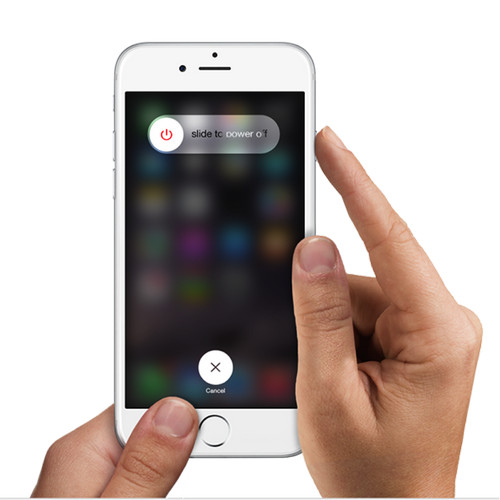
Langkah 2: Tekan dan tahan butang kuasa sekali lagi sehingga logo Apple muncul
Untuk iPhone X dan lebih baharu:
Langkah 1: Tekan dan lepaskan butang naikkan kelantangan dengan cepat
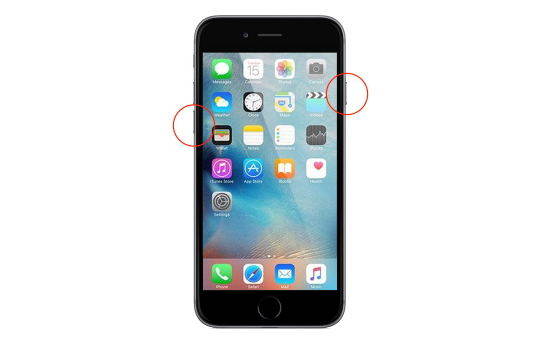
Langkah 2: Tekan dan lepaskan kelantangan dengan cepat butang atas Butang bawah
Langkah 3: Kemudian, tekan dan tahan butang sisi sehingga anda melihat logo Apple pada skrin
3. Alih keluar aplikasi yang rosak
Selalunya apabila anda memasang apl yang rosak, ia boleh menyebabkan konflik dan jadikan iPhone anda tidak bertindak balas atau berhenti berfungsi. Jika anda menghadapi masalah sebegitu selepas memasang apl, maka terdapat kebarangkalian tinggi bahawa apl itu adalah punca dan terdapat kemungkinan besar masalah anda boleh diselesaikan dengan menyahpasang apl daripada iPhone anda.
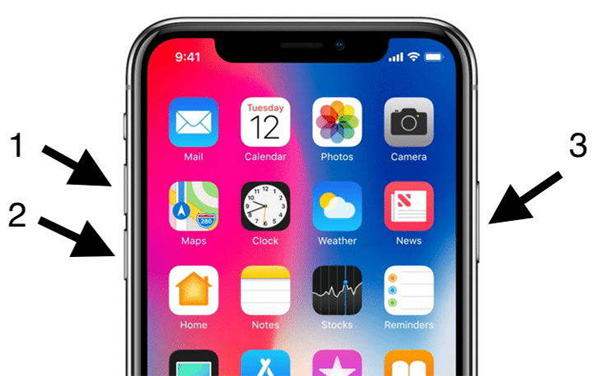
4. Alih keluar screen saver
Screen saver berkemungkinan menyebabkan masalah jika tidak dipasang dengan betul pada skrin. Anda juga boleh cuba mengalih keluar penyelamat skrin dan semak sama ada masalah berterusan. Jika ia kembali normal selepas menanggalkan pelindung skrin, maka anda boleh mendapatkan pelindung skrin berkualiti baharu dan memasangnya dengan betul.
5. Ubah suai tetapan Sentuhan 3D
Mengkonfigurasi Sentuhan 3D juga boleh membetulkan isu tindak balas skrin, anda boleh menukar tekanan yang diperlukan untuk mengaktifkan Sentuhan 3D. Ini juga boleh membetulkan isu pembekuan dan tidak bertindak balas pada iPhone. Untuk mengubah suai tetapan sentuhan #D, ikuti langkah berikut:
Langkah 1: Pergi ke Tetapan > Umum > Kebolehcapaian > Sentuhan 3D
Langkah 2: Sekarang laraskan tetapan kepekaan menggunakan peluncur dan semak sama ada ia menyelesaikan isu
6. Betulkan skrin iPhone yang tidak responsif tanpa kehilangan data
Alat pembaikan iOS ReiBoot ialah alat hebat yang boleh digunakan untuk membetulkan pelbagai isu yang tersekat pada mana-mana peranti iOS. Anda juga boleh menggunakannya pada iPad, ia sangat mudah digunakan dan menyediakan penyelesaian satu klik untuk semua masalah anda. Beginilah cara anda boleh membetulkan isu skrin iPhone yang tidak bertindak balas menggunakan Tenorshare ReiBoot:
Langkah 1: Muat turun dan pasang ReiBoot pada komputer anda, kemudian jalankan perisian dan sambungkan iPhone anda ke komputer. Setelah peranti dikenali, klik Repair Operating System.
Langkah 2: Kemudian anda akan melihat antara muka seperti di bawah, jika peranti iOS anda tidak berfungsi dengan baik, sila klik "Start Repair" untuk meneruskan.
Langkah 3: Anda kemudian akan memasuki skrin muat turun perisian tegar. Anda boleh mengklik "Semak imbas" untuk menetapkan laluan simpan perisian tegar. Kemudian klik "Muat Turun" untuk mula memuat turun pakej perisian tegar iOS 12.
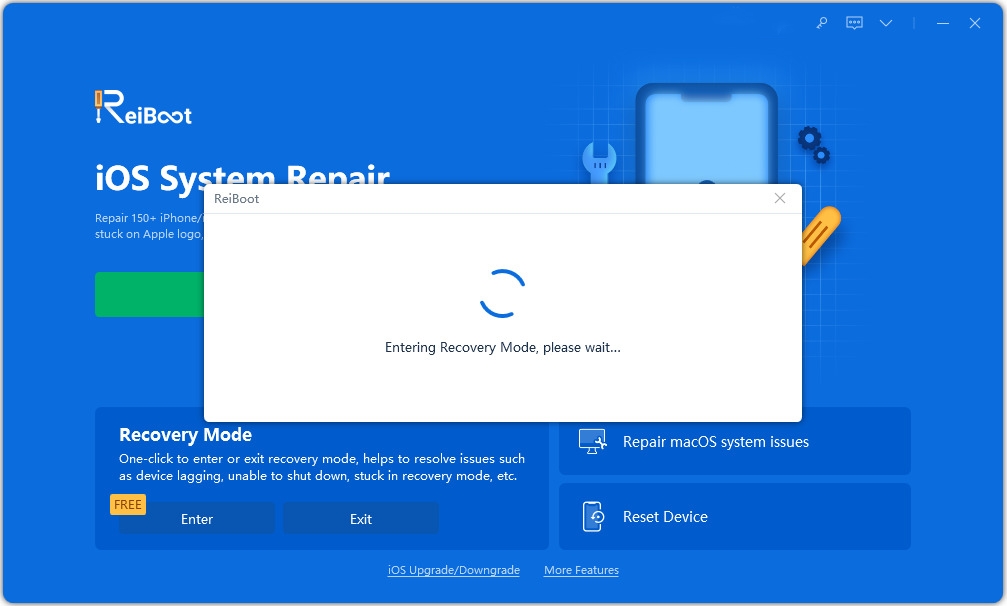

Langkah 4: Selepas memuat turun pakej perisian tegar ke komputer anda, anda boleh mengklik "Mulakan Pembaikan" untuk memulakan pemulihan sistem.
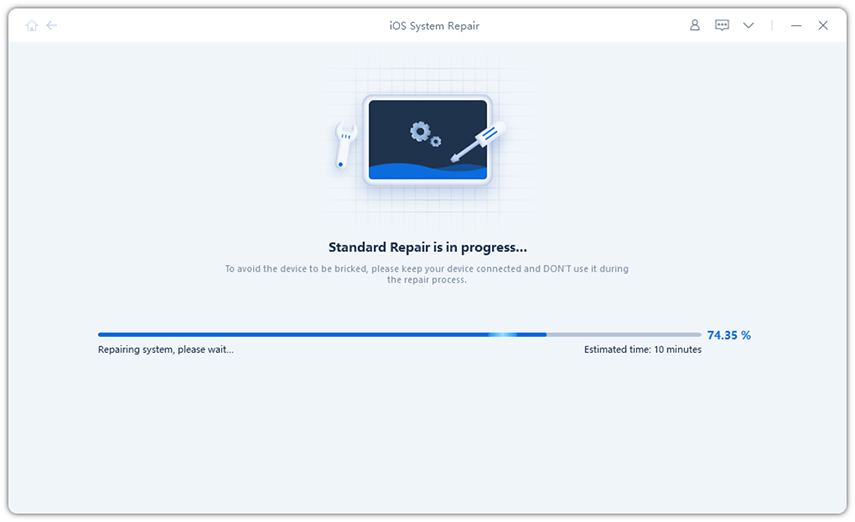
7. Pulihkan iPhone kepada Tetapan Kilang dalam iTunes
Apabila kita bercakap tentang tetapan semula kilang iPhone, iTunes pasti akan menjadi pilihan pertama untuk memulihkan perisian tegar iOS secara paksa. Sebelum memulakan, pastikan iTunes pada PC/Mac anda dikemas kini untuk mengelakkan ralat iTunes yang tidak perlu. Selain itu, anda perlu melumpuhkan ciri "Cari iPhone Saya".
Langkah 1: Jalankan iTunes dan sambungkan iPhone anda kepadanya. Klik ikon peranti apabila dikesan.
Langkah 2: Klik "Ringkasan" dan pilih "Pulihkan iPhone" dari panel kanan. Mesej akan muncul bertanya "Adakah anda pasti mahu memulihkan iPhone anda?" Klik "Pulihkan" untuk meneruskan.
Langkah 3: Anda akan memulakan semula iPhone anda dengan logo Apple dan bar pemuatan. Selepas itu, teruskan menyediakan peranti anda.
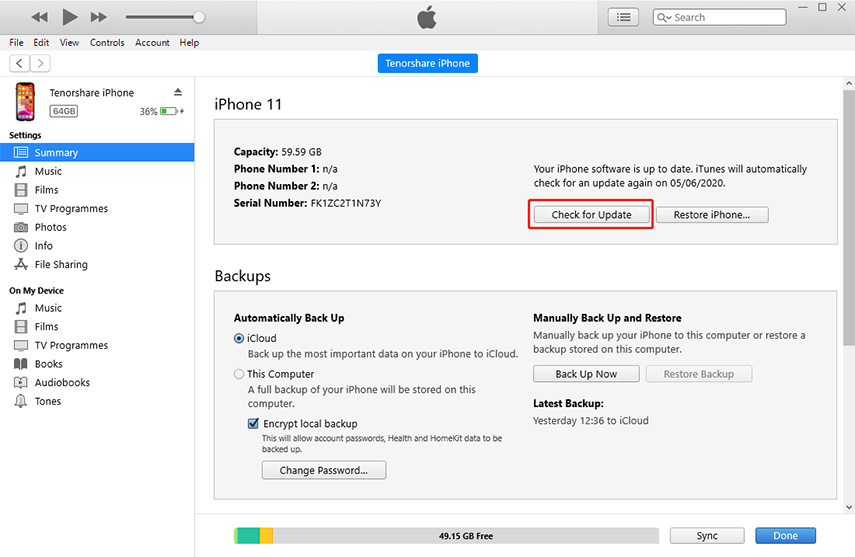
Kami telah membincangkan mengapa iPhone menjadi tidak responsif, apakah punca utama tingkah laku ini, dan apakah penyelesaian yang mungkin untuk menyelesaikan masalah ini. Kami juga telah menyenaraikan alat kegemaran peribadi kami untuk menyelesaikan pelbagai isu tersekat iOS dengan hanya satu klik.
Atas ialah kandungan terperinci Bagaimana untuk membetulkan masalah skrin iPhone tidak berfungsi?. Untuk maklumat lanjut, sila ikut artikel berkaitan lain di laman web China PHP!
Artikel berkaitan
Lihat lagi- Bagaimana untuk mengalih keluar gesaan titik merah, iaitu, tanda mesej yang belum dibaca, dalam apl Mesej dalam iOS 16?
- Cara yang tidak merosakkan untuk mengimport foto iPhone ke komputer anda dengan cepat!
- Cara menyemak sendiri sama ada terdapat masalah dengan iPhone 13/14 baharu dan cara mengelak daripada membeli peranti yang diperbaharui.
- Muat turun versi mac Weiyun dan pengenalan fungsi
- Bagaimana untuk menyelesaikan masalah bahawa Safari tidak dapat ditemui dalam mod penyemakan imbas peribadi dan tidak dapat mengosongkan sejarah dalam iOS 16?

